连接共享打印机时提示找不到驱动程序 这几点或许能帮到你
在使用打印机时,有时我们会遇到打印机相关的问题,比如在连接共享打印机时提示“找不到驱动程序”的问题。这一情况可能会让不少用户感到困惑,但实际上,解决这个问题通常只需要几个简单的步骤。下面,我们就来详细探讨这一问题的原因及解决方案。

一、原因分析
1、驱动程序未安装或已过时:最直接的原因可能是目标计算机上没有安装与共享打印机兼容的驱动程序,或者已安装的驱动程序版本过旧,无法识别网络中的新打印机。
2、网络连接问题:如果计算机与共享打印机之间的网络连接不稳定或配置不正确,也可能导致驱动程序搜索失败。
3、权限问题:在某些网络环境下,访问共享资源需要特定的权限。如果当前用户没有足够的权限访问共享打印机及其驱动程序,也会出现此类提示。
4、打印机服务未运行:Windows系统中的“打印队列”或相关打印服务未启动,也会阻止驱动程序的安装和识别过程。
二、解决方案
1、确认网络连接
首先,确保您的计算机与共享打印机所在的网络是相通的,可以尝试ping共享打印机的IP地址来检查网络连通性。
2、安装驱动程序
为了避免出现兼容性的问题,建议您不妨使用打印机卫士来帮您自动识别打印机设备,并快速帮您安装打印机驱动。以下是下载驱动程序的步骤:

 好评率97%
好评率97%
 下载次数:4768438
下载次数:4768438
①、确认打印机正确连接到电脑的前提下,在电脑上打开打印机卫士,点击“立即检测”。
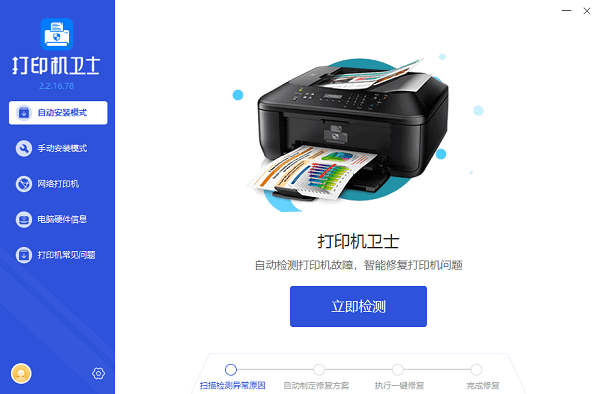
②、检测后会识别到您的打印机驱动未安装,显示“打印机驱动异常”,点击“一键修复”。
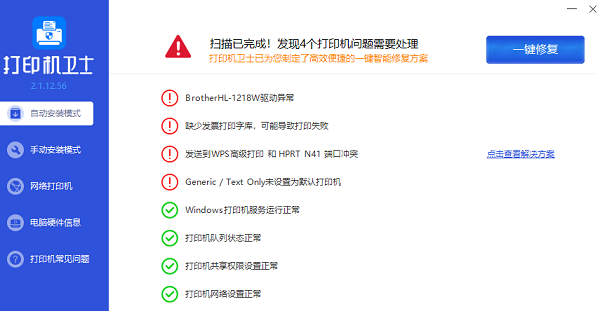
3、检查权限设置
确保您的账户拥有足够的权限访问网络共享资源。可以通过右键点击共享打印机,选择“管理打印机”(管理员权限下),然后在“安全”选项卡中添加或调整用户权限。
4、启动打印服务
在Windows系统中,按下Win+R键打开“运行”对话框,输入`services.msc`,找到“打印队列”或相关的打印服务,确保其状态为“正在运行”。如果不是,请右击选择“启动”。
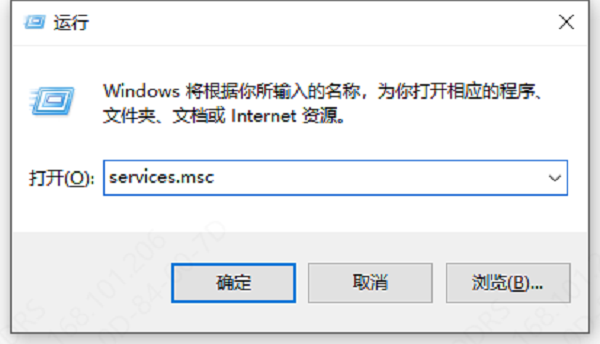
5、使用Windows自带的添加打印机功能
在控制面板或设置中找到“设备和打印机”,选择“添加打印机”选项。Windows会自动搜索网络中的打印机,如果找到对应的打印机,按照向导完成驱动程序的安装。
以上就是连接共享打印机时提示找不到驱动程序的解决方法,希望对你有帮助。如果有遇到打印机连接、共享、报错等问题,可以下载“打印机卫士”进行立即检测,只需要一步便可修复问题,提高大家工作和打印机使用效率。

 好评率97%
好评率97%
 下载次数:4768438
下载次数:4768438